Samsung Galaxy 携帯電話の壁紙を変更する方法
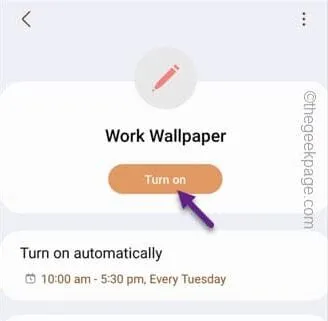
Samsung Galaxy 携帯電話の壁紙を変更する方法
ステップ 1 –一度だけ下にスライドさせます。次に、「⚙️」をクリックして設定を開きます。
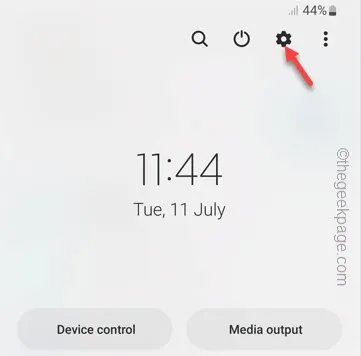
ステップ 2 –次に、「モードとルーチン」を開きます。
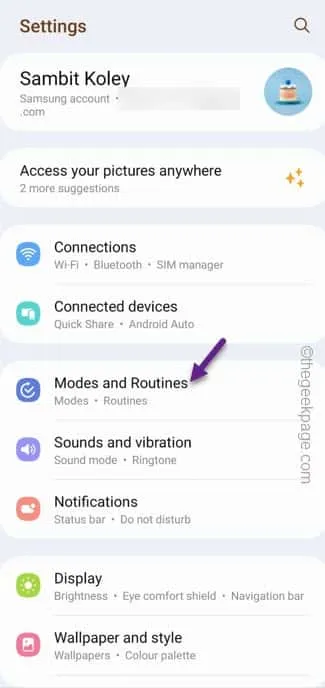
ステップ 3 –新しいカスタム モードを追加します。そこで、「モードを追加」をクリックします。
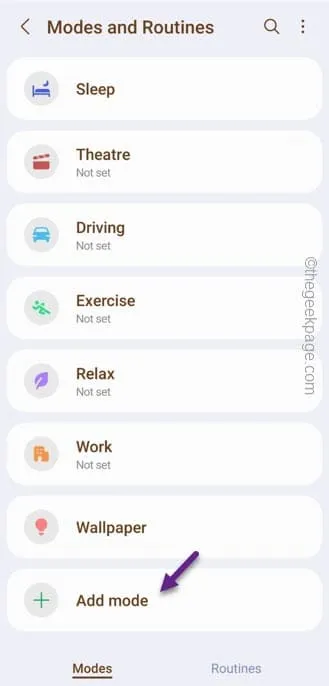
ステップ 4 –モードに任意の名前を付けます。たとえば、これを午前 10 時から午後 5 時までに設定する場合は、「仕事用壁紙」という名前を付けることができます。
ステップ 5 –次に「完了」をタップして新しいモードを作成します。
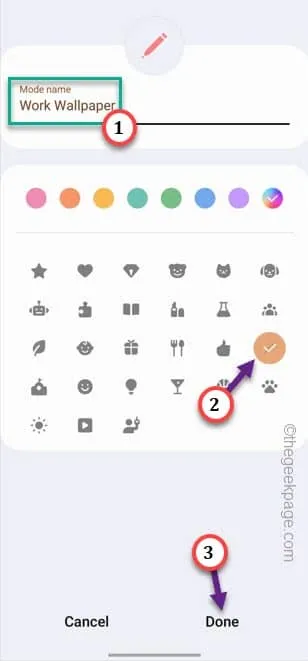
ステップ 6 –次に、「期間」をタッチして、モードを有効にする新しい期間を作成します。
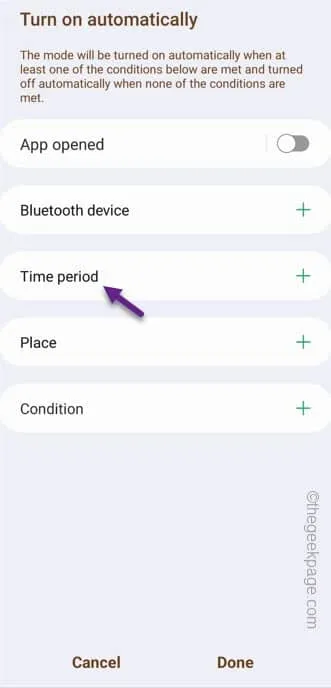
ステップ 7 –次のページで、時間範囲を設定できます。「開始時間」と「終了時間」があります。
ステップ 8 –最後に、期間の設定が完了したら、「完了」をクリックします。

ステップ 9 –これで、必要な壁紙を設定できます。選択肢は 2 つあります。1 つはホーム画面用、もう 1 つはロック画面用です。設定したいものをタップします。
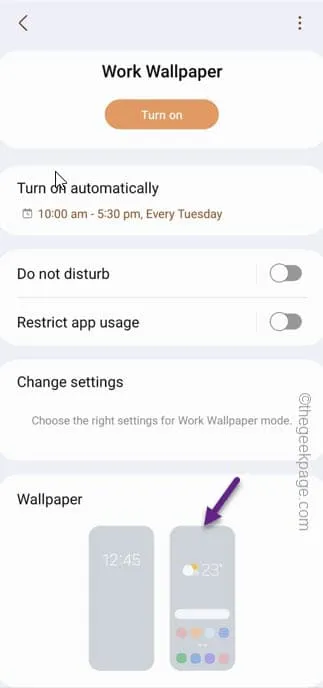
ステップ 10 – 必要な壁紙を選択し、ホーム画面として設定します。
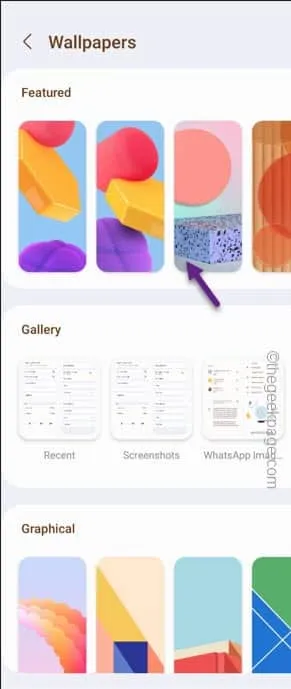
ステップ 11 –最後に、壁紙を変更したら、メイン モード ページに戻る必要があります。
ステップ 12 –「オン」をタップして、携帯電話のモードをオンにします。
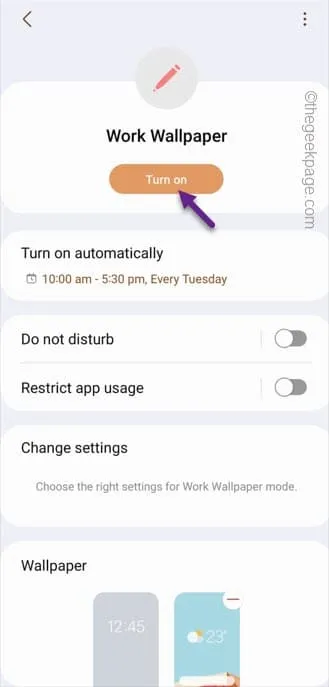



コメントを残す